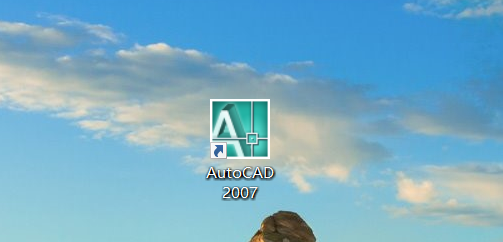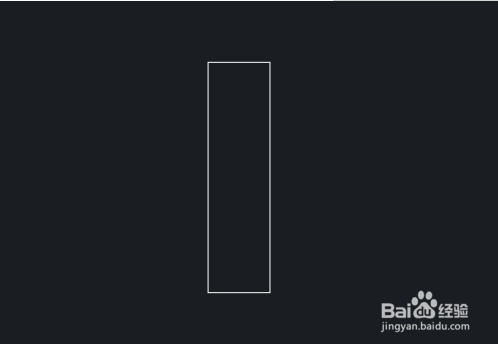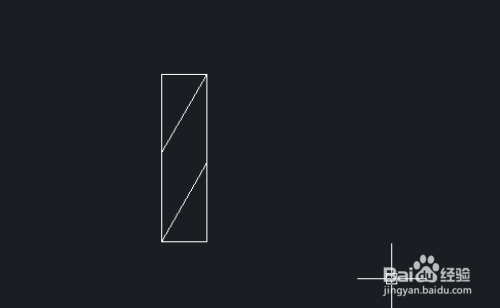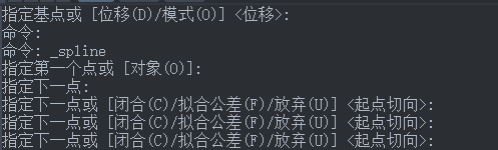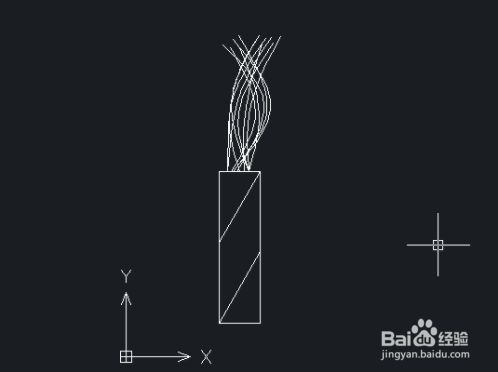CAD如何绘制装饰瓶及样条曲线命令的使用
1、首先我们打开CAD软件
2、选择【绘图】-【直线】命令,绘制装饰瓶瓶子的外轮廓,其规格为139×514
3、重复执行【直线】命令,给瓶子添加装饰线
4、点击【绘图】-【样条曲线拟合】按钮,绘制装饰瓶中的植物,命令窗口的显示操作以及结果如下:
5、重复多次执行“样条曲线”命令,绘制装饰瓶中的所有植物,最后在CAD中得到下图;
6、希望能够帮到你
声明:本网站引用、摘录或转载内容仅供网站访问者交流或参考,不代表本站立场,如存在版权或非法内容,请联系站长删除,联系邮箱:site.kefu@qq.com。
阅读量:77
阅读量:61
阅读量:89
阅读量:41
阅读量:44